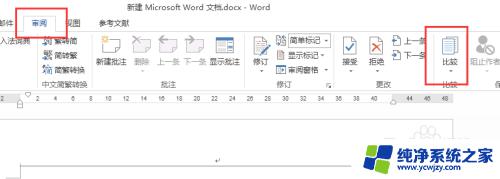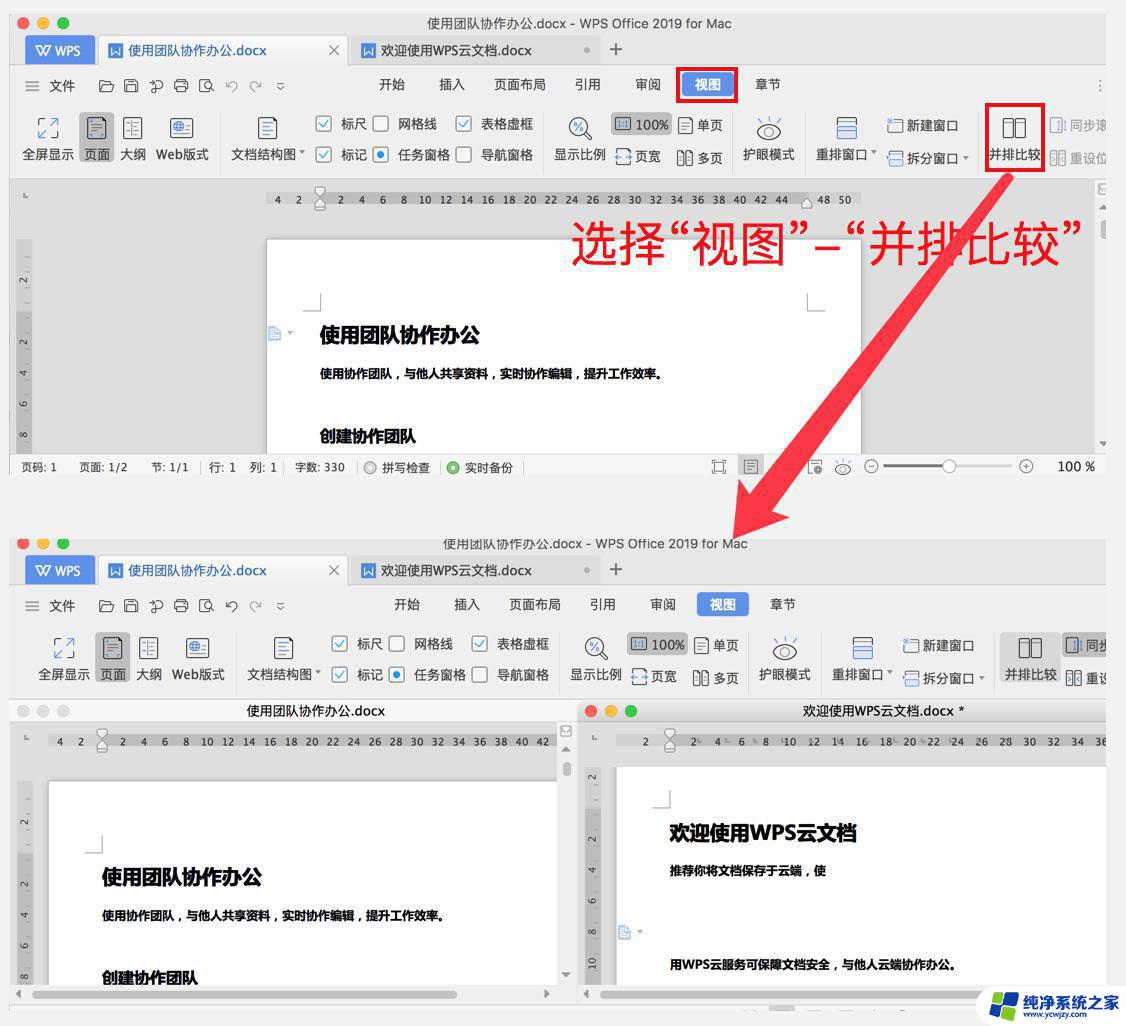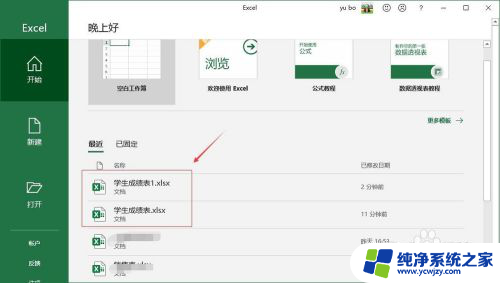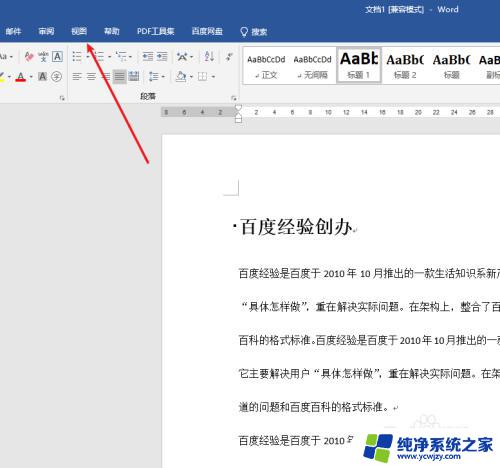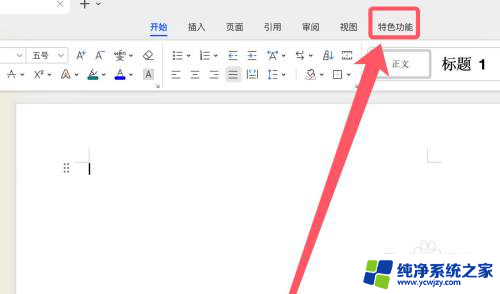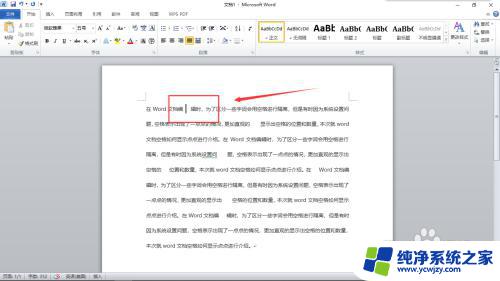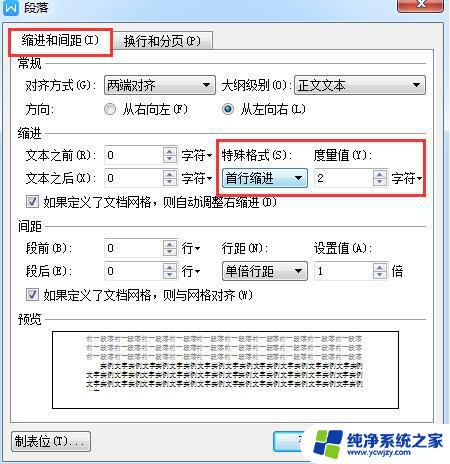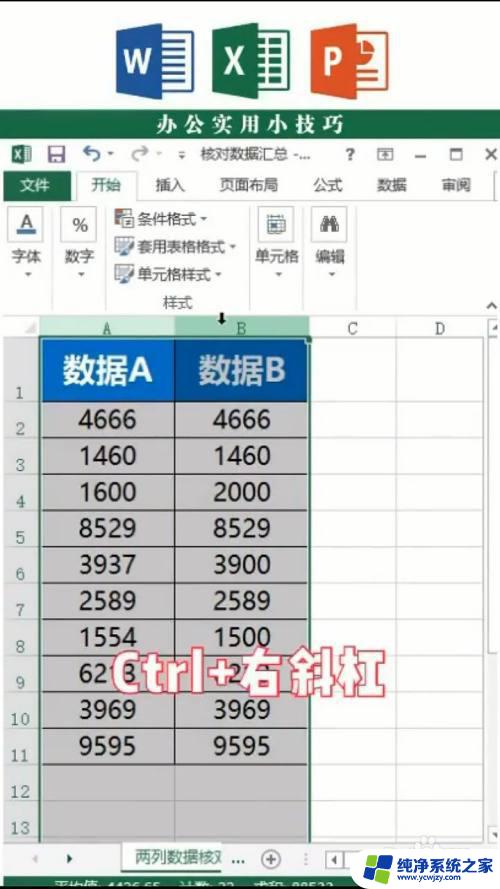word 文档比较 两篇文章的异同点
在现代社会人们阅读文章是获取信息、增长知识的重要途径,对于同一个主题的不同文章,它们在内容、观点、结构等方面可能存在着显著的差异。本文将通过对两篇文章的比较与分析,探讨它们的异同点。一方面我们可以发现它们或许从不同的角度出发,对同一问题进行了深入研究,呈现出不同的观点和思考方式;另一方面它们也可能在内容的组织结构、语言的运用等方面存在差异,进一步影响读者的阅读体验和理解。通过比较文章的异同,我们能够更全面地了解主题,并从中获得更多的启发和思考。
具体步骤:
1.打开 Word 后,点击“审阅”菜单。
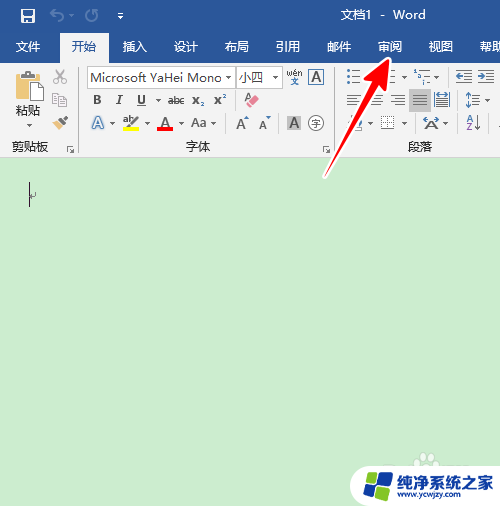
2.再点击“比较”。
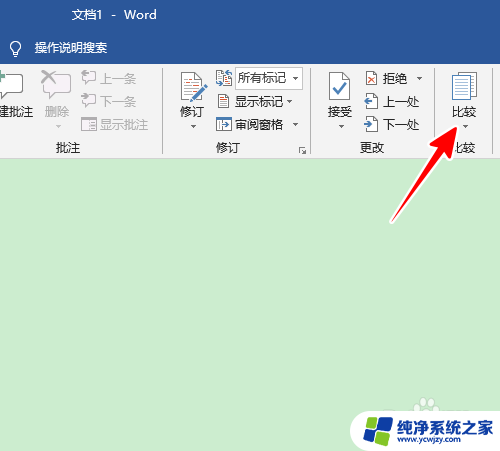
3.在弹出的子菜单中,再次点击“比较”。
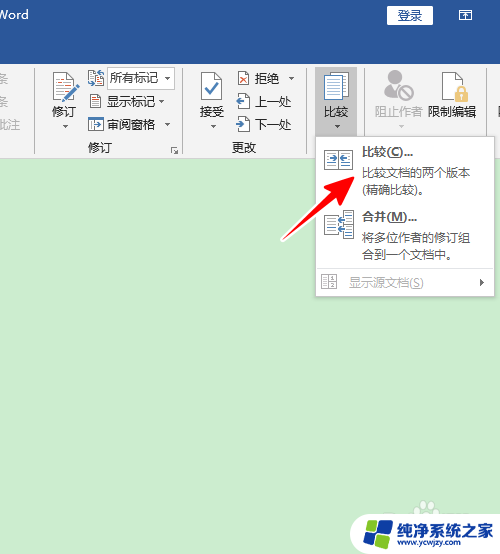
4.接着,在比较文档对话框中,点击“原文档”下的文件夹图标。
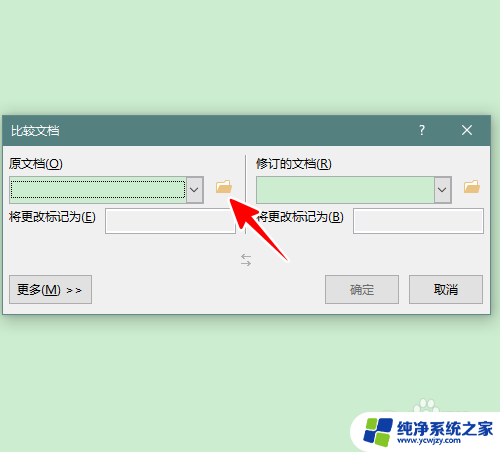
5.再找到第一个文档,将它载入进来。
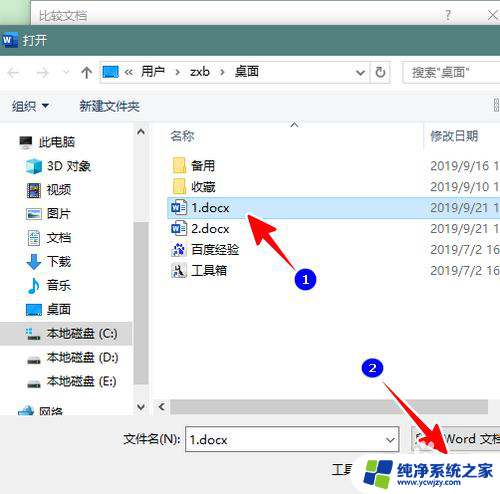
6.用同样的方法,点击“修订的文档”下的文件夹图标,将第二个文档载入进来。然后,再点击“确定”。
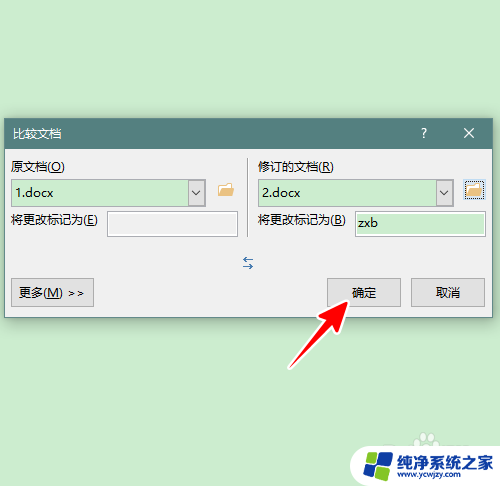
7.这时,我们就可以看到两个文档有哪些不同了。
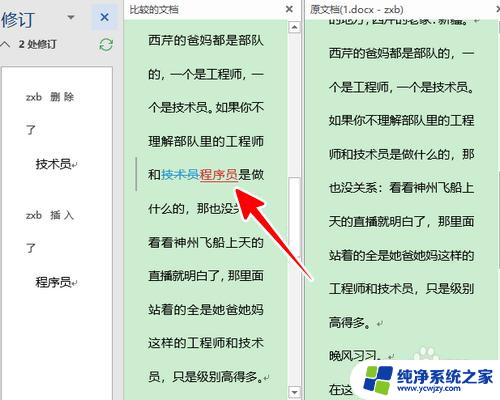
8.总结
1、打开 Word 后,点击“审阅”-“比较”-“比较”
2、点击对话框中“原文档”和“修订的文档”下的文件夹图标,将两个文档载入进来
3、在对话框中点击“确定”,这时就可以看到两个文档有哪些不同了
以上就是word文档比较的全部内容,如果还有不清楚的用户,可以参考以上小编的步骤进行操作,希望能够对大家有所帮助。